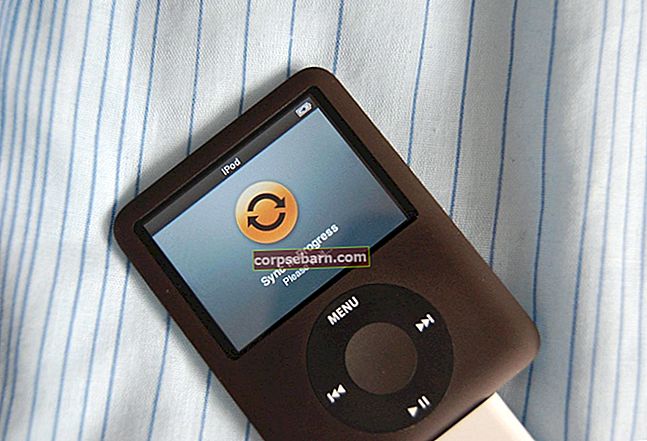„Python“ yra programavimo programavimo kalba, kuri pirmą kartą buvo išleista 1991 m. Mes aptariame keletą būdų, kaip pašalinti „Python“ iš „Mac“.
Taip pat žiūrėkite: Kaip pašalinti „Skype“ iš „Mac“
Naudojant komandinę eilutę
Šis metodas taikomas senajai „Python“ versijai.
- Pirmiausia eikite į terminalą.
- Tada įveskite šią komandą.
sudo rm -rf “/ Applications / Python”
sudo rm -rf /Library/Frameworks/Python.framework
sudo rm -rf / usr / local / bin / python
- Po to, norėdami patvirtinti užduotį, turite įvesti slaptažodį ir paspausti „Gerai“.
Naudojant įrankį, pavadintą „App cleaner“
Programų valymo ir šalinimo programa padeda lengvai ir greitai pašalinti bet kurį failą ar programą iš „Mac“. Tai nepalieka pėdsakų ir išvalo visus failus, kuriuos reikia pašalinti.
- Atidarykite „App Cleaner“ įrankį ir peržiūrėkite „Mac“ įdiegtų programų sąrašą. Pasirinkite „Python“. Bus dar vienas failas pavadinimu IDLE. Jūs taip pat turite pasirinkti. Bus visas su tuo susijusių failų sąrašas.
- Apatinėje pusėje bus parinktis „Pašalinti“. Palieskite tai.
- Visi failai bus perkelti į šiukšliadėžės aplanką. Tada ištuštinkite šiukšliadėžę.
Naudojant „Osx Uninstaller“
Tai yra populiarus įrankis, skirtas pašalinti „Python“ iš „Mac“. Tai labai patogus metodas.
- Pirmiausia turite atsisiųsti „Osx Uninstaller“ įrankį. Norėdami atsisiųsti programą, galite apsilankyti šioje nuorodoje //osxuninstaller.com/. Laikykite jį aplanke Programa.
- Atidarykite įrankį. Tada eikite į „Microsoft OneNote“
- Bakstelėkite „Vykdyti analizę“.
- Peržiūrėkite failus, kuriuos turite ištrinti.
- Spustelėkite „Pašalinti“.
- Galiausiai spustelėkite „TAIP“.
„Python“ pašalinimas 3.6
- Eikite į „Finder“, tada į „Applications“.
- Suraskite „Python 3.6“ ir pasirinkite aplanką.
- Perkelkite jį į aplanką „Šiukšliadėžė“.
- Jei jums reikia įvesti slaptažodį, atlikite tai.
- Eikite į šiukšliadėžės aplanką ir ištuštinkite šiukšliadėžę.
Norėdami pašalinti visus su „Python 3.6“ susijusius failus, atlikite šiuos veiksmus.
- Eikite į „Finder“.
- Paspauskite „Shift-Command-G“.
- Tada „Eiti į aplanką“.
- Tada parašykite šias komandas:
~ / Biblioteka / nuostatos /
~ / Biblioteka / išsaugotos programos būsena /
/Library/Frameworks/Python.framework/Versions/3.6/
- Po to pasirinkite visus failus, susijusius su „Python 3.6“ versija, ir nusiųskite juos į aplanką „Šiukšliadėžė“.
- Tada ištuštinkite aplanką.
„Python 2.7“ pašalinimas
- Eikite į //macflypro.com/ ir atsisiųskite programą.
- Baigę diegimą raskite parinktį „Programos“.
- Spustelėkite „Nuskaityti“, kad gautumėte visą failų sąrašą.
- Spustelėkite „Python Launcher.app, IDLE.app, Build Applet.app“.
- Tada pasirinkite „Pašalinti pasirinktą“.
- Atidarykite „Finder“ ir eikite į „Application“.
- Po to nusiųskite „Python 2.7“ į šiukšliadėžę.
Atlikite šiuos veiksmus taip pat, kaip ir „Python 3.6“ versija,
- Eikite į „Finder“.
- Paspauskite „Shift-Command-G“.
- Tada pasirinkite „Eiti į aplanką“.
- Po to parašykite šias komandas:
~ / Biblioteka / nuostatos /
~ / Biblioteka / išsaugotos programos būsena /
/Library/Frameworks/Python.framework/Versions/2.7/
- Tada pasirinkite visus failus, susietus su „Python 2.7“ versija, ir pašalinkite juos siųsdami į aplanką „Šiukšliadėžė“.
- Pabaigoje ištuštinkite aplanką.
Iš „LaunchPad“
- Eikite į „Launchpad“. Paieškos laukelyje įveskite Python.
- Tada palieskite „Python“ piktogramą ir palaukite, kol ji sujudės.
- Kairėje viršutinėje ekrano pusėje rasite „X“ vaizdą.
- Spustelėkite tą.
- Tada pasirinkite parinktį „Ištrinti“ ir užduotis prasidės.